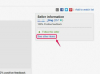Uključite Time Capsule u utičnicu. Trebali biste vidjeti malo svjetlo na prednjem sjaju u jantarnoj, a zatim plavoj boji. Kada je svjetlo plavo, vremenska kapsula je spremna za konfiguraciju. (Vidi Reference 1, stranica 12)
Priključite Ethernet kabel u stražnji dio Time Capsule. Uključite drugi kraj u DSL ili kabelski modem koji ste dobili od vašeg davatelja internetskih usluga. Time se Time Capsule povezuje izravno s vašom internetskom vezom i omogućuje Time Capsule da bežično dijeli vašu internetsku vezu s vašim uređajima.
Preuzmite i instalirajte Apple AirPort Utility iz Mac App Storea ili s Appleove web stranice na adresi http://www.apple.com/airport-time-capsule/. AirPort Utility postavit će vam pitanja o vrsti mreže koju želite postaviti ili kojoj se želite pridružiti, i vodit će vas kroz sve zadatke postavljanja i održavanja koje ćete morati izvršiti na svom Time Kapsula.
Otvorite AirPort Utility. Počet će skenirati dostupne bežične mreže. Kada završi skeniranje, vidjet ćete ikone i opise bežičnih mrežnih uređaja koje je pronašao. Ako ne vidite svoju novu vremensku kapsulu, kliknite gumb "Ponovno skeniranje".
Kliknite sliku svoje nove Time Capsule da biste je počeli konfigurirati. Slijedite upute na zaslonu kako biste konfigurirali Time Capsule na postojećoj mreži. Kada je Time Capsule potpuno konfiguriran i povezan s vašom postojećom bežičnom mrežom, svjetlo na prednjoj strani jedinice promijenit će se u zeleno.
Odaberite "Proširi bežičnu mrežu" kao način rada mreže. To će spriječiti Time Capsule da pokuša postaviti drugu bežičnu mrežu i može proširiti vaš bežični domet, ovisno o položaju vašeg drugog bežičnog usmjerivača.
Opcija za omogućavanje mreže za goste omogućit će posjetiteljima da se povežu na Internet putem vaše bežične mreže, dok vaš pisač, pohrana datoteka i drugi uređaji nisu ograničeni. Postavite lozinku za svoju mrežu za goste koja se razlikuje od one koju koristite za osiguranje glavne bežične mreže. (Vidi Reference 2)